ホームページ作成ツール「BiNDup」でプロ級のウェブサイト構築を可能に!料金・使い方を解説
オンライン社会の昨今、ビジネスを展開する上でウェブサイト構築は必須といっても過言ではない。しかし、お粗末なウェブサイトは営業ツールとして使えないだけではなく、事業が衰退しているような悪印象すら残してしまう。そこで今回はウェブサイト未経験者でも簡単にプロ級のウェブサイトが構築でき、20万社以上が導入しているという「BiNDup」を紹介したいと思う。
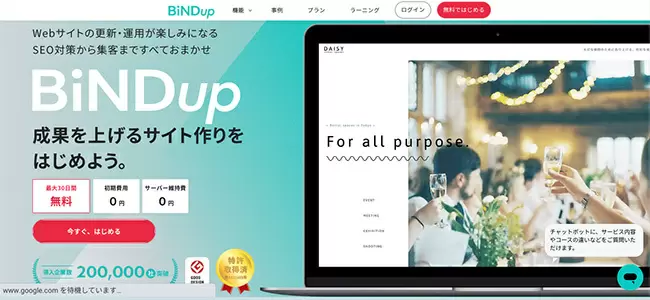
ホームページ作成ツール「BiNDup」は20万社以上が導入している
つまり、高額な費用をかけることなく、自分の手でウェブサイトを構築可能なのだ。世の中には多くのホームページ作成ツールが出回っている。今回紹介する「BiNDup」も、そんなツールの一つ。さっそく次の項目に沿って順に解説していこう。
(1)BiNDupの概要
(2)BiNDupがおすすめの人の特徴
(3)BiNDupのメリット
(4)BiNDupの使い方
これからBiNDupに関する以上の情報を解説するため、ウェブサイト構築に関心がある方はぜひ参考にしてほしい。
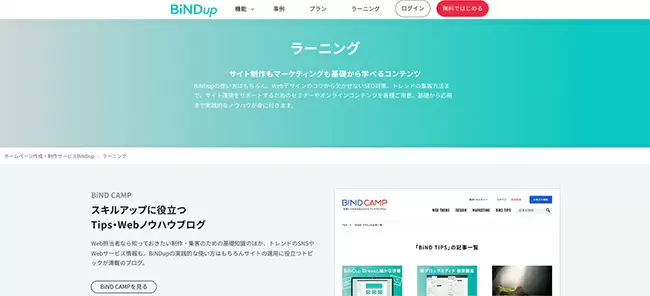
「ラーニング」ページではウェブサイト構築のノウハウに関する情報を学べる
多くの方にBiNDupをおすすめしたいが、特に次の3点に該当する人にBiNDupはおすすめだ。
a.ウェブサイトの構築が初めての人
b.外出先でも操作したい人
c.まずは無料で試したい人
それぞれについて詳しく解説する。
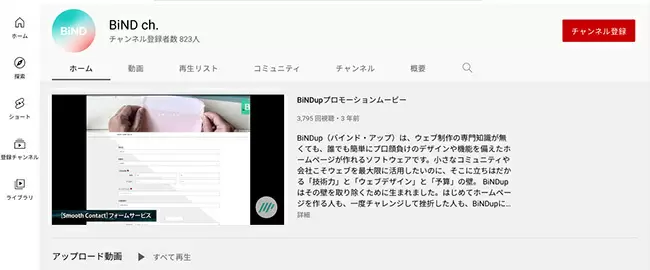
操作方法を公式YouTubeで解説
BiNDupは、ウェブサイトの構築未経験者の人におすすめだ。公式ホームページ内でもウェブサイト構築のノウハウを載せているが、公式YouTubeでも発信している。
そのため「専門用語が多く、説明を読んでも内容が理解できない」といった人でも公式YouTubeを見ながら参考にすればサクサクと操作できるだろう。
何よりも「配色のコツ」や「画像レイアウトの変更」など、初歩的なことでもシーンごとに細かく解説しているから初めての人にとってはありがたい。
新機能を発表した際はYouTubeでも配信するため、常に自身のウェブサイトを最新の状態に保てる。独学でウェブサイト構築を学びたい人にも、BiNDupは適しているだろう。
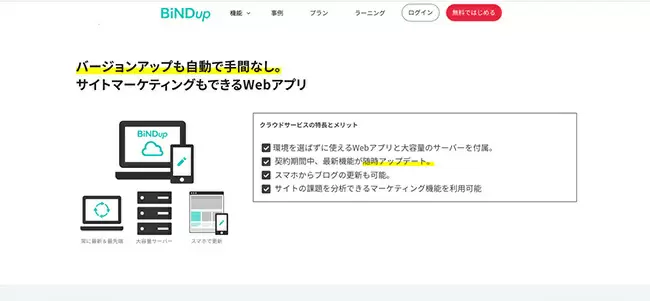
BiNDupはウェブアプリとデスクトップアプリ両方の利用が可能
外出先でふと「この情報を更新したい!」と思うことはないだろうか。しかしそんなとき、利用しているのがデスクトップアプリのみだと即座のデータアップデートは難しい。そのため、どうしても情報の発信にタイムラグが生じてしまう。
BiNDupは、契約期間中、ウェブアプリとデスクトップアプリ両方の利用が可能だ。つまり、思い立ったらすぐ最新の情報をアップできるのだ。ウェブサイト内でブログを発信している場合、特にこの機能にメリットを感じるだろう。
デスクトップアプリで他の社員が情報をアップデートしたとしても、同時進行で同じ情報を追える点もBiNDupの魅力の一つだ。
ただし、初年度無料で利用できるエントリーコースはデスクトップアプリに対応していない。デスクトップアプリを利用する場合は、基本コースもしくはビジネスコースへの登録が必要となる。
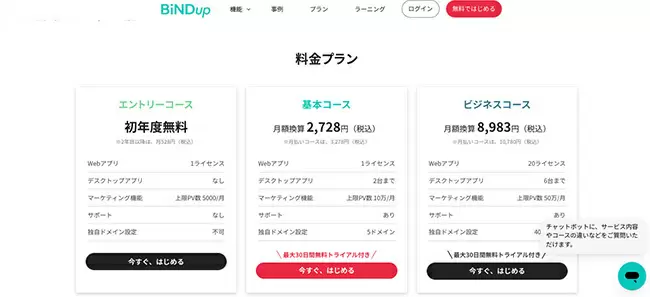
BiNDupの料金プランは3種類
BiNDupには以下の3種類のコースがある。
・エントリーコース
・基本コース
・ビジネスコース
エントリーコースは初年度無料で利用できる。「ウェブサイト構築なんて自分にできるのだろうか?」「他のホームページ作成ツールと比較するために、まずは無料で利用してみたい」という人にもおすすめだ。
【各プランの使える機能・料金】
「エントリーコース」(初年度無料・2年目以降月額528円)
・ウェブアプリ:1ライセンス
・デスクトップアプリ:なし
・マーケティング機能:上限PV数 5000/月
・サポート:なし
・独自ドメイン設定:不可
・公開容量:1GB
・公開できるサイト数:1サイト
・フォーム機能(集計データ閲覧数):直近100件まで
・メールマガジン配信:なし
「基本コース」(月払いコース3278円、年払いコース3万2736円※年間購入の月額換算2728円)※最大30日間無料トライアル付き
・ウェブアプリ:1ライセンス
・デスクトップアプリ:2台まで
・マーケティング機能:上限PV数 10万/月
・サポート:あり
・独自ドメイン設定:5ドメイン
・公開容量:300GB
・公開できるサイト:無制限
・フォーム機能(集計データ閲覧数):直近5000件まで
・メールマガジン配信:配信上限数1000通/月
「ビジネスコース」(月払いコース1万780円/年払いコース10万7800円※年間購入の月額換算8983円)※最大30日間無料トライアル付き
・ウェブアプリ:20ライセンス
・デスクトップアプリ:6台まで
・マーケティング機能:上限PV数 50万/月
・サポート:あり
・独自ドメイン設定:40ドメイン
・公開容量:1TB
・公開できるサイト:無制限
・フォーム機能(集計データ閲覧数):直近5000件まで
・メールマガジン配信:配信上限数1000通/月
エントリーコースの場合、ウェブ構築は可能だがデスクトップアプリは利用できない。さらに運営サイドのサポートが受けられず、独自ドメインの設定ができないことにも留意してほしい。
ちなみに、独自ドメインとはインターネット上の住所のようなもので、独自ドメインを設定することで訪問者からの信用度が高まるといったメリットがある。またSEOの観点からも効果が高まるため、可能であれば独自ドメインを設定しておく方が望ましい。
独自ドメインを取得したい人は、基本コースもしくはビジネスコースを選択しよう。なお、すでに独自ドメインを取得している人は、基本コースもしくはビジネスコースを契約後、BiNDupで独自ドメイン設定を行う必要があることは念頭に置いておく必要がある。
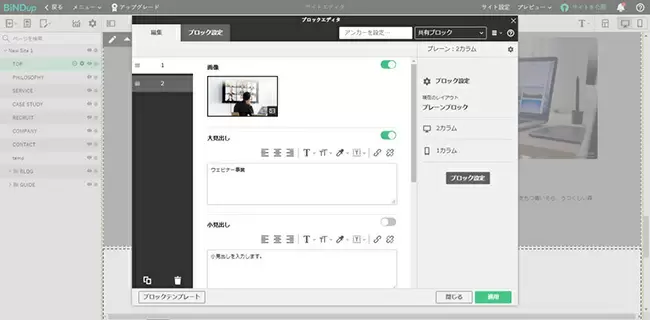
編集画面は大見出し・小見出しと入力欄が分かれているため直感で操作できる
ウェブサイトを構築するにあたってSEO対策を講じることは必須といっても過言ではない。適切なSEO対策をしていないと、検索エンジンの検索結果に反映されない可能性が高くなり、一生懸命つくったウェブサイトが世の中で認識されないままになってしまう恐れがあるからだ。これでは集客は見込めず、事業のPRに繋がらない。
しかし、SEO対策はそう簡単なことではなく、ある程度の知識が必要になる。他のホームページ作成ツールにもSEO対策に対応する機能を搭載しているが、SEO対策の基本を知らないことには使い方を理解するのは正直難しいだろう。
その点、BiNDupはSEO対策の一環として、大見出し・小見出しなどを簡単に入力できるフォーマットを採用している。つまり、フォーマットに沿って大見出しと小見出しを設定すると、自動的にSEO対策が施されるのだ。
ちなみに、大見出しは「H1タグ」、中見出しは「H2タグ」、小出しは「H3タグ」と呼ばれるタグを使用する。コンテンツの質を高めて集客数を増やすためには必ず使用しておきたい。
BiNDupは、こうしたタグまでいとも簡単に設定できるから非常に優れているツールと言える。さらに素晴らしいことに「SEOアシスタント」機能を利用すれば、ページのタイトルに不適切なワードが使用されていないかなどページ上の不備等もチェックしてくれる。
ウェブサイト構築からSEO対策、そして、ページ上のエラーのチェックなど一貫して行えるのはBiNDupの最大の魅力だろう。
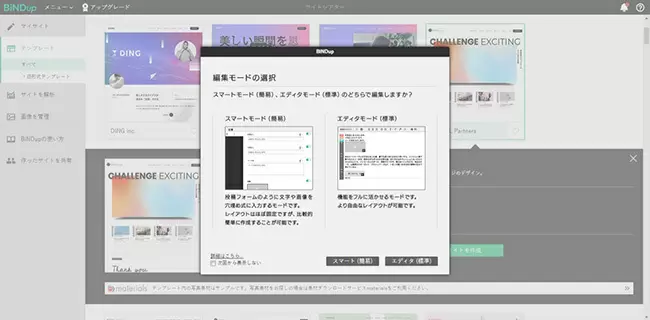
編集モードは「スマートモード」と「エディタモード」の二つの方法から選択可能
次のステップに沿ってBiNDupでウェブサイトを構築する。
1.登録
2.テンプレート選択・編集
3.公開
操作方法を詳しく解説する。
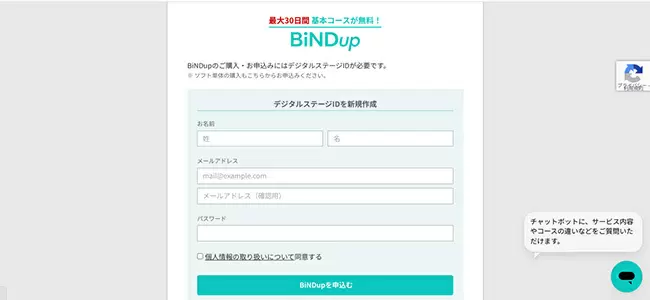
BiNDup独自のアカウントを作成する必要がある
BiNDupを利用する際には、BiNDup独自のアカウントを作成する必要がある。以下、ウェブサイト構築までの手順を解説するが、今回は初年度無料で利用可能なエントリーコースで操作を進める。
1.BiNDup公式ホームページにアクセスする
2.「無料ではじめる」を選択
3.「デジタルステージIDを新規取得」フォームが表示されるため情報を入力する
4.3種類のコースが表示されるため、「エントリーコース」を選択する
5.「エントリーコースの新規申し込み」という画面が表示される
6.サイトコードとサブドメインを設定する
7.「お申し込み内容の確認」と記載された画面が表示されるため内容を確認する
8.申込み完了
多くのサービスが無料期間であってもクレジットカードの登録を求めるが、Bindupはこの時点で登録する必要がない。「いつ課金されるか不安」という人にも安心して利用できる。
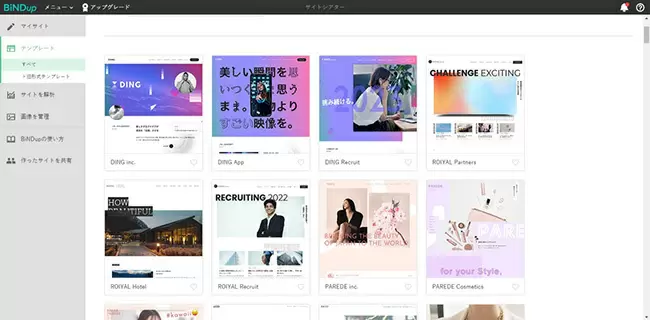
ハイセンスなレイアウトがずらりと並ぶ
アカウントを作成したら、早速ログインしてテンプレートを選択しよう。「デジタルステージID」には、登録したメールアドレスを、「パスワード」にはアカウント作成時に設定したパスワードを入力してログインする。
ログイン以降の操作は以下のとおり。
1.グリーンのボタン「BiNDupを起動」を選択
2.テンプレートを選択する
3.「サイトを作成」を選択
4.「スマートモード」もしくは「エディタモード」のいずれかを選択
5.編集開始
ログインから編集までサクサク操作できる点もBiNDupの魅力の一つだ。ちなみに、「スマートモード」を選択すると投稿フォームのような形式が表示され、文字入力や画像挿入などシンプルな操作をメインで行える。
それに対し、「エディタモード」を選択すると文字入力や画像挿入はもちろんのこと、その他の機能がフルに活用できる。
テンプレートを軸にオリジナリティを演出したい人にはエディタモードがおすすめだが、「まずは操作になれたい」という人はスマートモードからスタートするといいだろう。
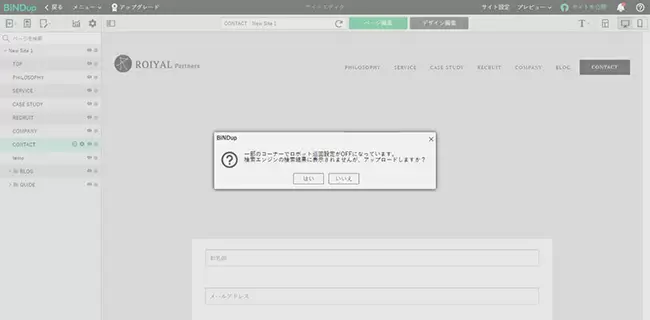
サーバー設定前に「サイトを公開」をクリックすると検索エンジンの検索結果に表示されない
ウェブサイト構築後、SEO対策をしたらいよいよ公開だ。公開作業には時間を要するが、そのまま「サイトを公開」をクリックするだけでは、検索エンジンの検索結果に表示されないため、時間をかけてでもサーバーの設定等は行ったほうがいい。
次の流れに沿って公開作業を進める。
1.構築したウェブサイトを開く
2.「サイト設定」を選択
3.サイト名を入力
4.「BiNDup形式」もしくは「レスポンシブ」からデザイン形式を選択 ※BiNDup形式…PCのみで表示、レスポンシブ形式…端末に応じて画面のサイズを調整する
5.ファビコン(サイトに設定するアイコン)、ウェブクリップアイコンを設定
6.サーバー設定
7.FTP情報の入力
8.アクセス解析設定
9.OpenGraphの設定
10.スクリプトを設定
11.サイトの容量を確認
12.アップロードを実行
13.公開完了
この時にサーバーの設定を行うため、すでに他社のレンタルサーバーと契約している人は事前に情報を確認しておくことを推奨する。
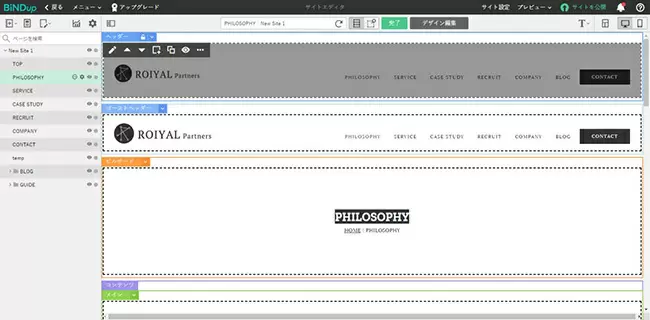
ブロック編集を使いこなせればさらにプロ級のウェブサイトに近づけられる
用意されているテンプレートはすでにハイセンスなものばかりであるため、文章の変更と写真の差し替え・追加くらいの編集でも十分にプロ級のウェブサイトが構築できる。しかし、それでは少し物足りないという人は「ブロック編集」を積極的に行おう。
BiNDupは、基本的にブロックごとに編集するのだが各ブロックごとにレイアウトが変更できる。例えば、トップ画面を閲覧中に、スクロールすると同時にメニューバーが隠れるようなウェブサイトを想像してみてほしい。毎回画面の一番上にあるメニューバーに戻らないと、他のページにアクセスできないというのは億劫だろう。
BiNDupの「ゴーストヘッダー」機能を使えば、スクロールしてもメニューが常に画面の上に表示される。つまり、他のページにアクセスしやすい状態を作り出せる。
しかも、ゴーストヘッダーの背景を自由に設定できるため、メニューバーとは一風変わったメニューバーをゴーストヘッダーに設定すると遊び心も演出できる。
さらに、画像のサムネイルをたくさん並べるレイアウトへの設定や、サイトの構成が一目で分かる「メガメニュー」も設定可能。工夫次第で上級者レベルのウェブサイトが完成する。いずれの操作も編集モード画面の「ページ編集」を選択し、操作していく。
簡単に操作方法を解説しよう。
1.「ページ編集」を選択
2.各ブロックは四角の枠に囲まれて表示されるため、編集したいブロックにマウスポインターを置く
3.編集バーが表示されるため機能を選択する
以上、複雑な操作方法は一切ない。BiNDupの操作に慣れてきたら、ぜひ試してほしい機能の一つである。
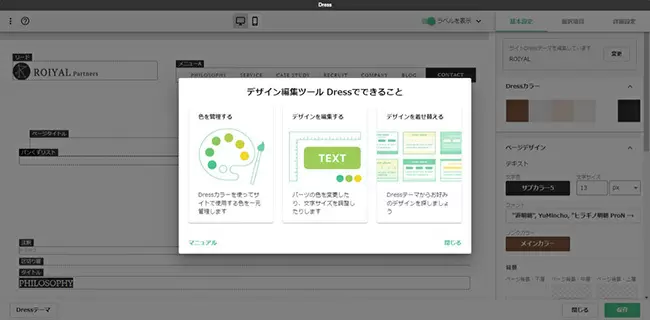
「Dress」機能を使えばウェブサイト全体の配色バランスを簡単に調整可能
ウェブサイトを作る際には「CSS」や「SEO」、「サーバー」など普段耳にしないワードの意味を理解しておく必要がある。しかし、ウェブデザインに関する単語を覚えようとしても、そうたやすいことではない。時間も要するため、メインの業務に注力できなくなるだろう。
BiNDupなら、レイアウトを選んでフォーマットに必要な情報を入力するだけで、ウェブ構築の初心者でもSEO対策をしたプロ級のウェブサイトを作り上げることが可能だ。
さらに「Dress」機能を使えば、悩みがちな配色もバランスよくまとめてくれる。万が一、操作方法で不明な点がある場合、基本コースとビジネスコースならサポートも受けられる。この点もBiNDupのメリットと言える。
短時間でハイレベルなウェブサイト構築を目指している人にこそ、ぜひBiNDupを利用してほしい。(GEAR)
【お詫び】「Wix」の「国内問い合わせ先が不明」は間違いで、国内サポートはありました。当該箇所を削除しました。読者・関係者の皆様にお詫びいたします。
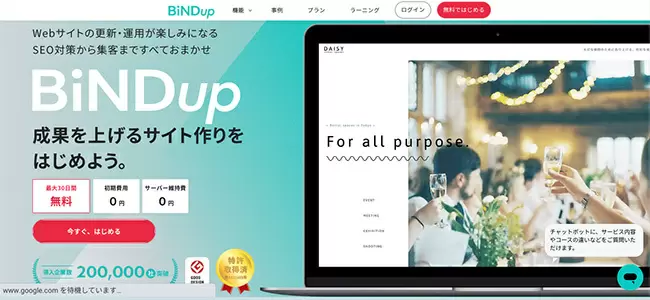
それほど費用をかけなくてもホームページは作れる
ウェブサイトは企業にとって”顔”と言える存在になりつつある。しかし、ウェブサイト構築をプロにお願いすると数十万~数百万円程度必要になるケースもあるが、今の時代、それほど費用をかけなくても美しいウェブサイトを構築できることをご存知だろうか。つまり、高額な費用をかけることなく、自分の手でウェブサイトを構築可能なのだ。世の中には多くのホームページ作成ツールが出回っている。今回紹介する「BiNDup」も、そんなツールの一つ。さっそく次の項目に沿って順に解説していこう。
(1)BiNDupの概要
(2)BiNDupがおすすめの人の特徴
(3)BiNDupのメリット
(4)BiNDupの使い方
これからBiNDupに関する以上の情報を解説するため、ウェブサイト構築に関心がある方はぜひ参考にしてほしい。
(1)BiNDupの概要
「BiNDup」はウェブライフが運営する国内で誕生したホームページ作成ツールだ。搭載機能が充実していることもあり現在は20万社もの企業がBiNDupを導入している。(2)BiNDupをおすすめしたい人の特徴
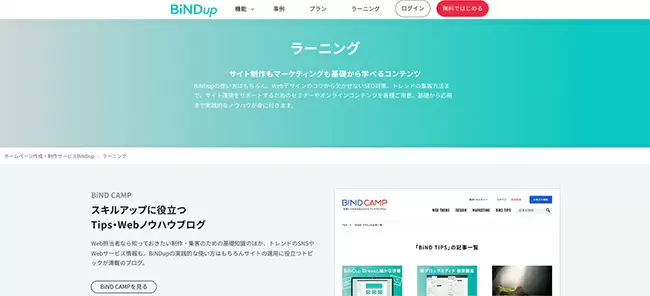
多くの方にBiNDupをおすすめしたいが、特に次の3点に該当する人にBiNDupはおすすめだ。
a.ウェブサイトの構築が初めての人
b.外出先でも操作したい人
c.まずは無料で試したい人
それぞれについて詳しく解説する。
a.ウェブサイトの構築が初めての人
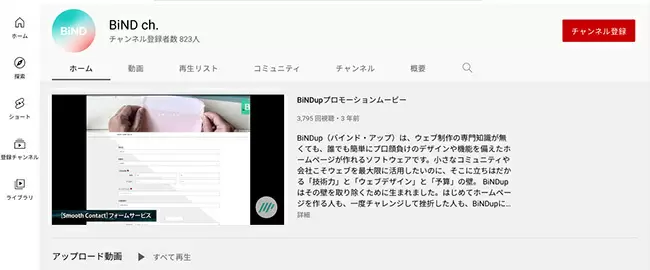
BiNDupは、ウェブサイトの構築未経験者の人におすすめだ。公式ホームページ内でもウェブサイト構築のノウハウを載せているが、公式YouTubeでも発信している。
そのため「専門用語が多く、説明を読んでも内容が理解できない」といった人でも公式YouTubeを見ながら参考にすればサクサクと操作できるだろう。
何よりも「配色のコツ」や「画像レイアウトの変更」など、初歩的なことでもシーンごとに細かく解説しているから初めての人にとってはありがたい。
新機能を発表した際はYouTubeでも配信するため、常に自身のウェブサイトを最新の状態に保てる。独学でウェブサイト構築を学びたい人にも、BiNDupは適しているだろう。
b.外出先でも操作したい人
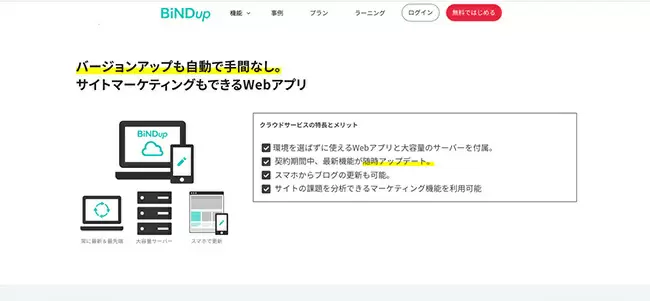
外出先でふと「この情報を更新したい!」と思うことはないだろうか。しかしそんなとき、利用しているのがデスクトップアプリのみだと即座のデータアップデートは難しい。そのため、どうしても情報の発信にタイムラグが生じてしまう。
BiNDupは、契約期間中、ウェブアプリとデスクトップアプリ両方の利用が可能だ。つまり、思い立ったらすぐ最新の情報をアップできるのだ。ウェブサイト内でブログを発信している場合、特にこの機能にメリットを感じるだろう。
デスクトップアプリで他の社員が情報をアップデートしたとしても、同時進行で同じ情報を追える点もBiNDupの魅力の一つだ。
ただし、初年度無料で利用できるエントリーコースはデスクトップアプリに対応していない。デスクトップアプリを利用する場合は、基本コースもしくはビジネスコースへの登録が必要となる。
c.まずは無料で試したい人
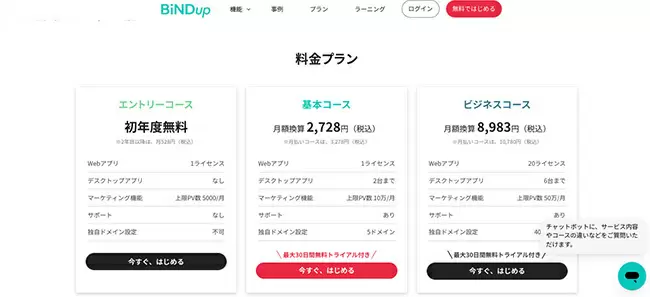
BiNDupには以下の3種類のコースがある。
・エントリーコース
・基本コース
・ビジネスコース
エントリーコースは初年度無料で利用できる。「ウェブサイト構築なんて自分にできるのだろうか?」「他のホームページ作成ツールと比較するために、まずは無料で利用してみたい」という人にもおすすめだ。
【各プランの使える機能・料金】
「エントリーコース」(初年度無料・2年目以降月額528円)
・ウェブアプリ:1ライセンス
・デスクトップアプリ:なし
・マーケティング機能:上限PV数 5000/月
・サポート:なし
・独自ドメイン設定:不可
・公開容量:1GB
・公開できるサイト数:1サイト
・フォーム機能(集計データ閲覧数):直近100件まで
・メールマガジン配信:なし
「基本コース」(月払いコース3278円、年払いコース3万2736円※年間購入の月額換算2728円)※最大30日間無料トライアル付き
・ウェブアプリ:1ライセンス
・デスクトップアプリ:2台まで
・マーケティング機能:上限PV数 10万/月
・サポート:あり
・独自ドメイン設定:5ドメイン
・公開容量:300GB
・公開できるサイト:無制限
・フォーム機能(集計データ閲覧数):直近5000件まで
・メールマガジン配信:配信上限数1000通/月
「ビジネスコース」(月払いコース1万780円/年払いコース10万7800円※年間購入の月額換算8983円)※最大30日間無料トライアル付き
・ウェブアプリ:20ライセンス
・デスクトップアプリ:6台まで
・マーケティング機能:上限PV数 50万/月
・サポート:あり
・独自ドメイン設定:40ドメイン
・公開容量:1TB
・公開できるサイト:無制限
・フォーム機能(集計データ閲覧数):直近5000件まで
・メールマガジン配信:配信上限数1000通/月
エントリーコースの場合、ウェブ構築は可能だがデスクトップアプリは利用できない。さらに運営サイドのサポートが受けられず、独自ドメインの設定ができないことにも留意してほしい。
ちなみに、独自ドメインとはインターネット上の住所のようなもので、独自ドメインを設定することで訪問者からの信用度が高まるといったメリットがある。またSEOの観点からも効果が高まるため、可能であれば独自ドメインを設定しておく方が望ましい。
独自ドメインを取得したい人は、基本コースもしくはビジネスコースを選択しよう。なお、すでに独自ドメインを取得している人は、基本コースもしくはビジネスコースを契約後、BiNDupで独自ドメイン設定を行う必要があることは念頭に置いておく必要がある。
(3)BiNDupのメリット
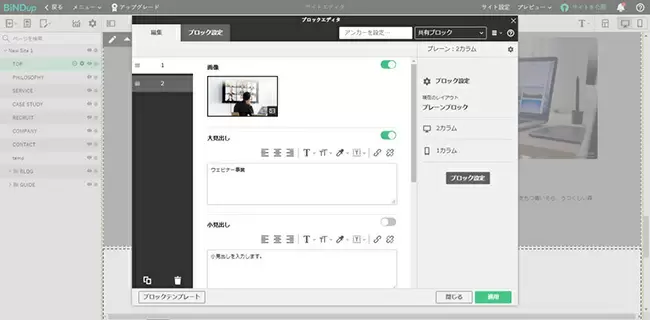
ウェブサイトを構築するにあたってSEO対策を講じることは必須といっても過言ではない。適切なSEO対策をしていないと、検索エンジンの検索結果に反映されない可能性が高くなり、一生懸命つくったウェブサイトが世の中で認識されないままになってしまう恐れがあるからだ。これでは集客は見込めず、事業のPRに繋がらない。
しかし、SEO対策はそう簡単なことではなく、ある程度の知識が必要になる。他のホームページ作成ツールにもSEO対策に対応する機能を搭載しているが、SEO対策の基本を知らないことには使い方を理解するのは正直難しいだろう。
その点、BiNDupはSEO対策の一環として、大見出し・小見出しなどを簡単に入力できるフォーマットを採用している。つまり、フォーマットに沿って大見出しと小見出しを設定すると、自動的にSEO対策が施されるのだ。
ちなみに、大見出しは「H1タグ」、中見出しは「H2タグ」、小出しは「H3タグ」と呼ばれるタグを使用する。コンテンツの質を高めて集客数を増やすためには必ず使用しておきたい。
BiNDupは、こうしたタグまでいとも簡単に設定できるから非常に優れているツールと言える。さらに素晴らしいことに「SEOアシスタント」機能を利用すれば、ページのタイトルに不適切なワードが使用されていないかなどページ上の不備等もチェックしてくれる。
ウェブサイト構築からSEO対策、そして、ページ上のエラーのチェックなど一貫して行えるのはBiNDupの最大の魅力だろう。
(4)BiNDupの使い方
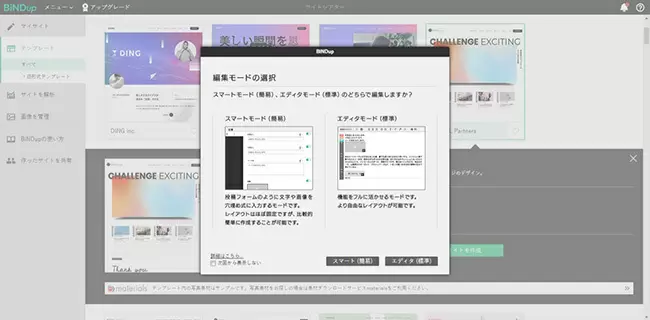
次のステップに沿ってBiNDupでウェブサイトを構築する。
1.登録
2.テンプレート選択・編集
3.公開
操作方法を詳しく解説する。
1.登録
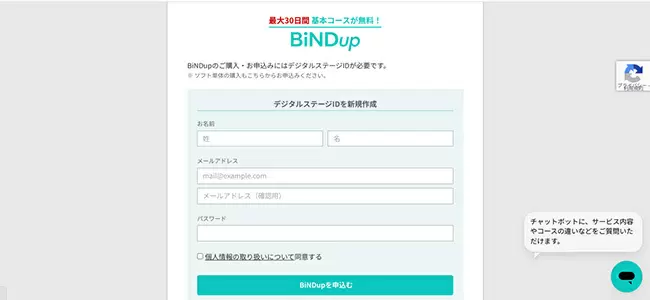
BiNDupを利用する際には、BiNDup独自のアカウントを作成する必要がある。以下、ウェブサイト構築までの手順を解説するが、今回は初年度無料で利用可能なエントリーコースで操作を進める。
1.BiNDup公式ホームページにアクセスする
2.「無料ではじめる」を選択
3.「デジタルステージIDを新規取得」フォームが表示されるため情報を入力する
4.3種類のコースが表示されるため、「エントリーコース」を選択する
5.「エントリーコースの新規申し込み」という画面が表示される
6.サイトコードとサブドメインを設定する
7.「お申し込み内容の確認」と記載された画面が表示されるため内容を確認する
8.申込み完了
多くのサービスが無料期間であってもクレジットカードの登録を求めるが、Bindupはこの時点で登録する必要がない。「いつ課金されるか不安」という人にも安心して利用できる。
2.テンプレート選択・編集
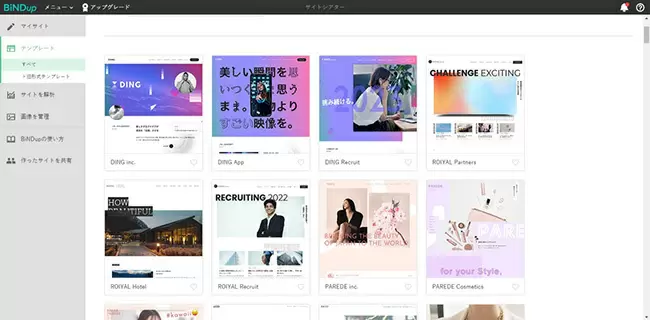
アカウントを作成したら、早速ログインしてテンプレートを選択しよう。「デジタルステージID」には、登録したメールアドレスを、「パスワード」にはアカウント作成時に設定したパスワードを入力してログインする。
ログイン以降の操作は以下のとおり。
1.グリーンのボタン「BiNDupを起動」を選択
2.テンプレートを選択する
3.「サイトを作成」を選択
4.「スマートモード」もしくは「エディタモード」のいずれかを選択
5.編集開始
ログインから編集までサクサク操作できる点もBiNDupの魅力の一つだ。ちなみに、「スマートモード」を選択すると投稿フォームのような形式が表示され、文字入力や画像挿入などシンプルな操作をメインで行える。
それに対し、「エディタモード」を選択すると文字入力や画像挿入はもちろんのこと、その他の機能がフルに活用できる。
テンプレートを軸にオリジナリティを演出したい人にはエディタモードがおすすめだが、「まずは操作になれたい」という人はスマートモードからスタートするといいだろう。
3.公開
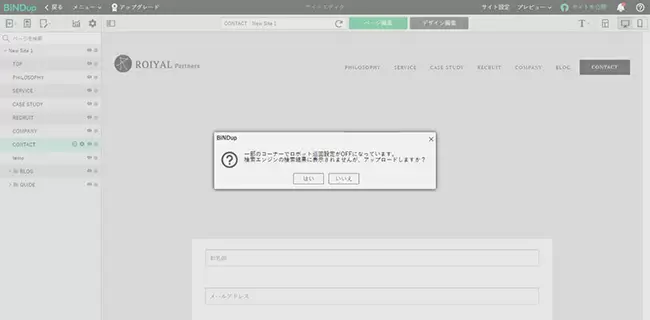
ウェブサイト構築後、SEO対策をしたらいよいよ公開だ。公開作業には時間を要するが、そのまま「サイトを公開」をクリックするだけでは、検索エンジンの検索結果に表示されないため、時間をかけてでもサーバーの設定等は行ったほうがいい。
次の流れに沿って公開作業を進める。
1.構築したウェブサイトを開く
2.「サイト設定」を選択
3.サイト名を入力
4.「BiNDup形式」もしくは「レスポンシブ」からデザイン形式を選択 ※BiNDup形式…PCのみで表示、レスポンシブ形式…端末に応じて画面のサイズを調整する
5.ファビコン(サイトに設定するアイコン)、ウェブクリップアイコンを設定
6.サーバー設定
7.FTP情報の入力
8.アクセス解析設定
9.OpenGraphの設定
10.スクリプトを設定
11.サイトの容量を確認
12.アップロードを実行
13.公開完了
この時にサーバーの設定を行うため、すでに他社のレンタルサーバーと契約している人は事前に情報を確認しておくことを推奨する。
【番外編】BiNDupをもっと楽しむために知っておきたい機能
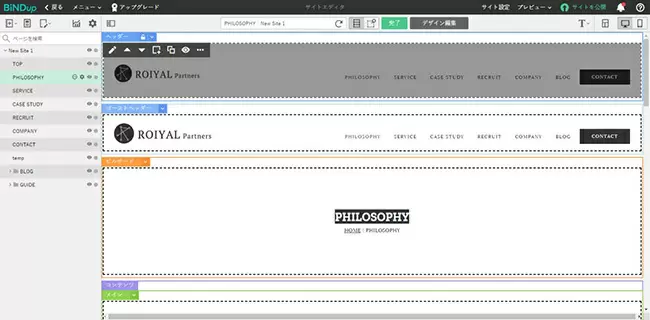
用意されているテンプレートはすでにハイセンスなものばかりであるため、文章の変更と写真の差し替え・追加くらいの編集でも十分にプロ級のウェブサイトが構築できる。しかし、それでは少し物足りないという人は「ブロック編集」を積極的に行おう。
BiNDupは、基本的にブロックごとに編集するのだが各ブロックごとにレイアウトが変更できる。例えば、トップ画面を閲覧中に、スクロールすると同時にメニューバーが隠れるようなウェブサイトを想像してみてほしい。毎回画面の一番上にあるメニューバーに戻らないと、他のページにアクセスできないというのは億劫だろう。
BiNDupの「ゴーストヘッダー」機能を使えば、スクロールしてもメニューが常に画面の上に表示される。つまり、他のページにアクセスしやすい状態を作り出せる。
しかも、ゴーストヘッダーの背景を自由に設定できるため、メニューバーとは一風変わったメニューバーをゴーストヘッダーに設定すると遊び心も演出できる。
さらに、画像のサムネイルをたくさん並べるレイアウトへの設定や、サイトの構成が一目で分かる「メガメニュー」も設定可能。工夫次第で上級者レベルのウェブサイトが完成する。いずれの操作も編集モード画面の「ページ編集」を選択し、操作していく。
簡単に操作方法を解説しよう。
1.「ページ編集」を選択
2.各ブロックは四角の枠に囲まれて表示されるため、編集したいブロックにマウスポインターを置く
3.編集バーが表示されるため機能を選択する
以上、複雑な操作方法は一切ない。BiNDupの操作に慣れてきたら、ぜひ試してほしい機能の一つである。
BiNDupの可能性は無限大
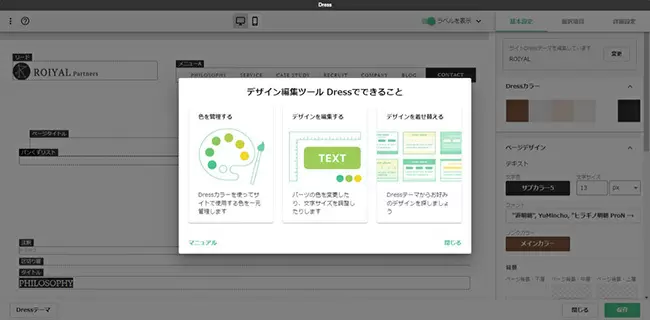
ウェブサイトを作る際には「CSS」や「SEO」、「サーバー」など普段耳にしないワードの意味を理解しておく必要がある。しかし、ウェブデザインに関する単語を覚えようとしても、そうたやすいことではない。時間も要するため、メインの業務に注力できなくなるだろう。
BiNDupなら、レイアウトを選んでフォーマットに必要な情報を入力するだけで、ウェブ構築の初心者でもSEO対策をしたプロ級のウェブサイトを作り上げることが可能だ。
さらに「Dress」機能を使えば、悩みがちな配色もバランスよくまとめてくれる。万が一、操作方法で不明な点がある場合、基本コースとビジネスコースならサポートも受けられる。この点もBiNDupのメリットと言える。
短時間でハイレベルなウェブサイト構築を目指している人にこそ、ぜひBiNDupを利用してほしい。(GEAR)
【お詫び】「Wix」の「国内問い合わせ先が不明」は間違いで、国内サポートはありました。当該箇所を削除しました。読者・関係者の皆様にお詫びいたします。







